Ένα από τα σπουδαία χαρακτηριστικά του Notepad++ είναι το πόσο ευέλικτο είναι. Ένα εξαιρετικό παράδειγμα αυτού είναι η δυνατότητα "Προσθήκες", η οποία προσφέρει ένα ευρύ φάσμα προαιρετικών προσθηκών που δημιουργούνται από την κοινότητα. Αυτά τα πρόσθετα προσφέρουν επιπλέον λειτουργικότητα που ορισμένοι χρήστες μπορεί να θεωρήσουν χρήσιμη.
Για να διαχειριστείτε τα πρόσθετα που είναι εγκατεστημένα, κάντε κλικ στο «Προσθήκες» στην επάνω γραμμή και μετά κάντε κλικ στο «Διαχειριστής προσθηκών».
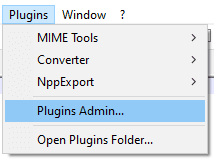
Αυτό θα ανοίξει το παράθυρο Διαχειριστής προσθηκών, το οποίο έχει τρεις καρτέλες. Στην καρτέλα "Διαθέσιμο", μπορείτε να δείτε τη λίστα με τα πρόσθετα που είναι διαθέσιμα για λήψη. Κάνοντας κλικ σε μια προσθήκη, μπορείτε να δείτε μια σύντομη περιγραφή, το όνομα του προγραμματιστή και έναν σύνδεσμο αρχικής σελίδας. Για να εγκαταστήσετε μια προσθήκη, επιλέξτε το πλαίσιο ελέγχου στα αριστερά της προβλεπόμενης προσθήκης και, στη συνέχεια, κάντε κλικ στην «Εγκατάσταση» στην επάνω δεξιά γωνία.
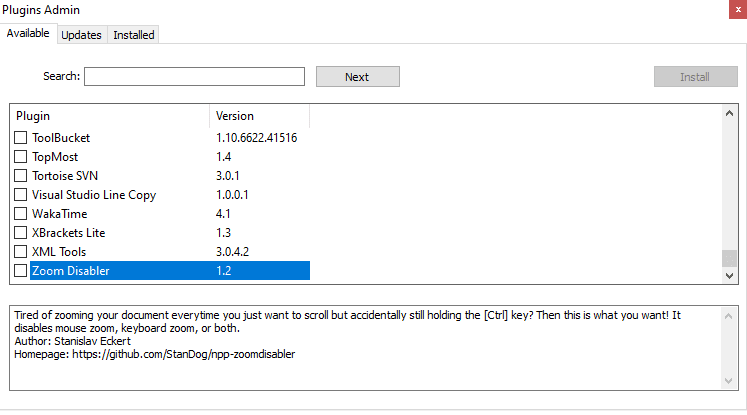
Η καρτέλα "Ενημερώσεις" εμφανίζει μια λίστα με όλες τις διαθέσιμες ενημερώσεις για τα εγκατεστημένα πρόσθετα". Επιλέξτε τα πλαίσια ελέγχου και, στη συνέχεια, κάντε κλικ στο «Ενημέρωση» στην επάνω δεξιά γωνία.
Η καρτέλα "Εγκατεστημένα" εμφανίζει τη λίστα με τις τρέχουσες εγκατεστημένες προσθήκες. Για να απεγκαταστήσετε μια προσθήκη, επιλέξτε το πλαίσιο ελέγχου δίπλα της και, στη συνέχεια, κάντε κλικ στην "Κατάργηση εγκατάστασης" στην επάνω δεξιά γωνία.
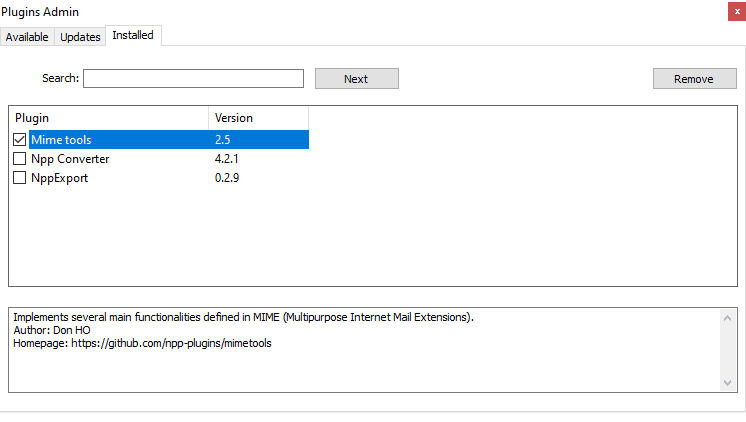
Η εγκατάσταση και η απεγκατάσταση μιας ή περισσότερων προσθηκών απαιτεί το Notepad++ για κλείσιμο και επανεκκίνηση. Θα εμφανιστεί ένα πλαίσιο διαλόγου επιβεβαίωσης, για να επιβεβαιώσετε ότι είναι εντάξει, κάντε κλικ στο «Ναι».
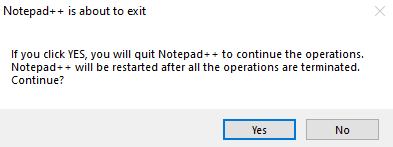
Μια προτροπή UAC των Windows ή Έλεγχος πρόσβασης χρήστη ενδέχεται να απαιτεί να παρέχετε δικαιώματα διαχειριστή. Η λήψη και η εγκατάσταση προσθηκών θα πραγματοποιηθεί μία προς μία και μπορεί να διαρκέσει λίγο χρόνο σε πολύ αργές συνδέσεις στο Διαδίκτυο. Δυστυχώς, δεν υπάρχει ένδειξη μεγέθους για κάθε πρόσθετο ή για όλα τα επιλεγμένα πρόσθετα στο παράθυρο Διαχειριστής προσθηκών.